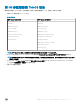Administrator Guide
注:
• 您只能选择包含 9 个或 9 个以下组层级结构的视图。
• 如有带空值的组级别,组级别将重命名为 NotSet。但如果组级别在 WDM 中缺失,则将分配到可用父项。
• 如果配置文件/配置中有用于壁纸和无线的资源,则资源文件名将加上 WDM 中的配置包作为前缀,并在此前缀后加上一
条下划线。例如,packagename_resourcename。
3 根据您的需求,选择以下任一选项:
• 组 — 默认情况下,组复选框处于选中状态。
• 设备 — 如果您想导入已经与 WDM 中选定视图关联的设备,则选中设备复选框,并单击下一步。
• WES 配置文件 — 如果您想导入已分配到 WDM 中选定视图的基于 Windows 的配置文件,则选中 WES 配置文件复选框,并
单击
下一步。
屏幕上会显示组层级结构,其中包含已分配到各组的设备和配置文件。
注: 如果要将设备和 WES 配置文件分配到已创建的视图,可以同时选中设备和 WES 配置文件复选框。
WDM 中的全部配置分配均已选定,您无法执行任何修改。仅可使用构建选项将设备配置实际分配到特定组。有关更多信息,请
参阅使用默认 WDM 组类型。
按照步骤 4 继续导入过程 — 请参阅导入视图和基于 Windows 的配置文件。
使用 WDM 默认组类型
要使用 Wyse Device Manager (WDM) 默认组类型创建组和设备,或者在 Wyse Management Suite 中创建特定组层级结构,并且不将
该分组分配为 WDM 中的视图,请执行以下操作:
1 在视图和 WES 配置文件屏幕上,单击构建单选按钮。
此时将显示一个下拉菜单,其中包含 WDM 中的全部默认组类型。其排序决定了组层级结构。
要创建组层级结构,您最多可以选择 9 个级别。默认策略组是 Wyse Management Suite 中提供的默认选项。组层级结构是默认策
略组的一部分,因此 Wyse Management Suite 中的最大层级结构总深度可以达到 10(包含默认策略组)。使用 WDM 默认组动
态创建组层级结构之后,您可以将配置包分配给组。
注:
• WDM 中的所有设备视图无法导入。
• 您不能将多个 WDM 配置包分配给一个组。
• WDM 中可以有多个视图,但仅能将一个视图导入到 Wyse Management Suite 中。如果您不想从 WDM 导入现有视图,
则可以使用
构建选项创建组层级结构,并完成导入活动。
• 如果没有已分配到视图的配置文件,并且在 WDM 中使用了一个单独的 JSON 配置包,则可以选择该配置包,并将包分
配给所需组。
2 从下拉菜单中,选择一种组类型。如果想要创建一个组层级结构,单击下拉菜单旁边的加号 (+),并开始添加组类型。如果您从
列表的任意级别选择一个默认组类型,则相同组类型不会再列于供选择的项目列表中。
注:
• 如有带空值的组级别,组级别将重命名为 NotSet。但如果组级别在 WDM 中缺失,则将分配到可用父项。
• 如果配置文件/配置中有用于壁纸和无线的资源,则资源文件名将加上 WDM 中的配置包作为前缀,并在此前缀后加上一
条下划线 (_),即 packagename_resourcename。
3 根据您的需求,选择以下任一选项:
• 组 — 默认情况下,组复选框处于选中状态。
• 设备 — 要将设备关联到已创建的视图中的某个组,可选择设备复选框,并单击下一步。
• WES 配置文件 — 将基于 Windows 的配置文件分配到已创建的视图中的一个组。
1 选中 WES 配置文件复选框,并单击下一步。
2 从配置文件下拉列表中,选择一个配置文件。
导入数据库存清单
15